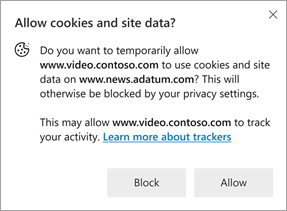เพื่อช่วยปกป้องความเป็นส่วนตัวของคุณ Microsoft Edge ช่วยให้คุณกําหนดระดับการป้องกันการติดตามด้วยตัวเลือกที่แตกต่างกันสามตัวเลือกหากเปิดใช้งานการป้องกันการติดตาม
-
พื้นฐาน - ตัวเลือกนี้อนุญาตให้ตัวติดตามส่วนใหญ่ในไซต์ เนื้อหา และโฆษณาทั้งหมดได้รับการปรับให้เป็นแบบส่วนตัว และไซต์จะทํางานตามที่คาดไว้
-
สมดุล (แนะนํา) - ตัวเลือกนี้จะบล็อกตัวติดตามจากไซต์ที่คุณยังไม่ได้เยี่ยมชม เนื้อหา และโฆษณาอาจมีการปรับให้เป็นแบบส่วนตัวน้อยลง และไซต์จะทํางานได้ตามที่คาดไว้
-
เข้มงวด - ตัวเลือกนี้จะบล็อกตัวติดตามส่วนใหญ่จากไซต์ เนื้อหา และโฆษณาทั้งหมดอาจมีการตั้งค่าส่วนบุคคลน้อยที่สุด และบางส่วนของไซต์อาจไม่ทํางาน
บางครั้งการป้องกันความเป็นส่วนตัวเหล่านี้อาจทำให้บางส่วนของไซต์ไม่สามารถทำงานได้อย่างถูกต้อง ทั้งนี้ขึ้นอยู่กับการตั้งค่าความเป็นส่วนตัวของคุณและเนื้อหาที่คุณโต้ตอบด้วย คุณอาจเห็นพร้อมท์ต่อไปนี้เมื่อคุณเข้าชมไซต์ โดยพร้อมท์ดังกล่าวอาจขอให้คุณอนุญาตให้ไซต์อื่นเข้าถึงคุกกี้และข้อมูลไซต์:
ถ้าคุณอนุญาตให้เข้าถึง เนื้อหาจะทำงานได้อย่างถูกต้อง มิฉะนั้น เนื้อหาจะยังคงถูกบล็อกโดยการตั้งค่าความเป็นส่วนตัวของคุณ
หากอนุญาต ไซต์ที่ร้องขอจะสามารถเข้าถึงคุกกี้และข้อมูลไซต์ของตนเองได้ในขณะที่คุณอยู่ในไซต์ที่พร้อมท์ปรากฏขึ้น การอนุญาตนี้จะมีผล 30 วันนับจากวันที่คุณอนุญาตเป็นครั้งแรก การอนุญาตดังกล่าวจะหมดอายุโดยอัตโนมัติหลังผ่านไป 30 วัน
การอนุญาตชั่วคราวเหล่านี้อาจอนุญาตให้ไซต์ร้องขอเพื่อติดตามกิจกรรมของคุณผ่านทางเว็บได้ คุณสามารถนําการอนุญาตเหล่านี้ออกเมื่อใดก็ได้โดย:
-
เลือก การตั้งค่าและอื่นๆ > การตั้งค่า > ความเป็นส่วนตัว การค้นหา และบริการ
-
เลือก คุกกี้ จากนั้นเลือก ดูคุกกี้และข้อมูลไซต์ทั้งหมด
-
ภายใต้ อนุญาตให้บันทึกคุกกี้ ให้ค้นหาไซต์ที่คุณต้องการเอาออก แล้วเลือก เอาออก
ดูข้อมูลเพิ่มเติมได้ที่ จัดการคุกกี้ใน Microsoft Edge